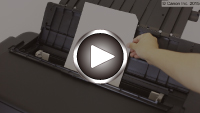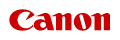
imagePROGRAF PRO-1000 seriesプリンター本体の準備をする
プリンターをはじめて使うときの準備を行います。
 参考
参考
- 本製品に同梱されている『設置マニュアル 本体編』(紙マニュアル)に従って電源、インクタンク、用紙の準備とプリンターの使用方法の選択が終わっている場合は、プリンターのセットアップに進んでください。
電源、インクタンク、用紙の準備をする
 重要
重要
- プリンター本体の準備中は、USBケーブルやLANケーブル(Ethernetケーブル)を接続しないでください。
-
付属品を確認する
下記のイラストと同じ付属品が揃っているか確認してください。
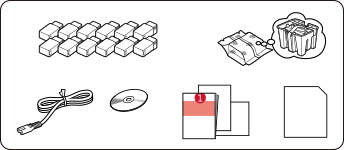
 重要
重要- セットアップ CD-ROMは、Windows専用です。
-
保護材を外し、電源を入れる
 参考
参考- お住まいの国や地域によっては、言語や地域を選択する画面が表示されることがあります。
- キヤノンへの情報送信について、詳しくはこちらを参照してください。
-
インクタンクを取り付ける
 重要
重要- かならず付属のセットアップ用インクタンクをご使用ください。
 参考
参考- 初めてプリンターをご使用になる際には、印刷可能な状態にするためにインクを消費します。
-
プリントヘッドを取り付ける
 重要
重要- インクの充填中は、絶対にインクタンクおよびメンテナンスカートリッジを取り出さないでください。インクが漏れる可能性があります。
-
インクの充填中は、以下の注意事項を必ずお守りください。これらの注意事項を守らないと、インクの充填が中断されてやり直しが発生し、インクの消費量が増えることがあります。
- 電源プラグを抜くなどして電源を切らないでください。
- タンクカバーを開けないでください。
- メンテナンスカバーを開けないでください。
- 本体を移動させたり、持ち上げたりしないでください。
-
付属の専用紙MP-101をセットする
 参考
参考- セットした用紙はテスト印刷で使用します。
下記の画面が表示されたら、OKボタンを押してください。
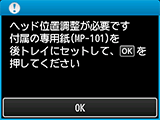
-
プリンターの使用方法を選択する
≪パソコン/スマートフォン/タブレットと接続してご使用の場合≫
≪あとで接続できるように準備のみを行う場合≫
 参考
参考- 接続の種類について、詳しくは「本製品で利用できる接続方法について」を参照してください。
-
[USB接続]を選び、OKボタンを押す
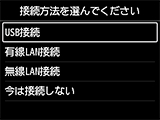
-
[はい]を選び、OKボタンを押す
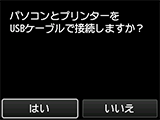
下記の画面が表示されたら、プリンターを使用できるようにセットアップを行います。
本サイトに従って、パソコンやスマートフォン、タブレットとプリンターとの接続設定をしたり、アプリケーションソフトのインストールをしてください。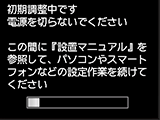
-
[有線LAN接続]を選び、OKボタンを押す

-
[はい]を選び、OKボタンを押す

下記の画面が表示されたら、LANケーブル(Ethernetケーブル)でプリンターとルーターなどのネットワーク機器を接続してください。
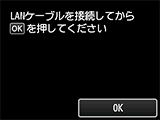
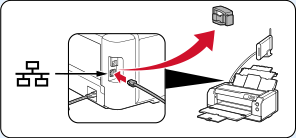
-
OKボタンを押す
下記の画面が表示されたら、プリンターを使用できるようにセットアップを行います。
本サイトに従って、パソコンやスマートフォン、タブレットとプリンターとの接続設定をしたり、アプリケーションソフトのインストールをしてください。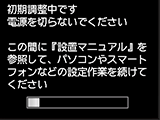
-
[無線LAN接続]を選び、OKボタンを押す
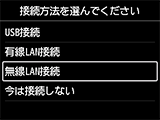
-
[はい]を選び、OKボタンを押す

下記の画面が表示されたら、プリンターを使用できるようにセットアップを行います。
本サイトに従って、パソコンやスマートフォン、タブレットとプリンターとの接続設定をしたり、アプリケーションソフトのインストールをしてください。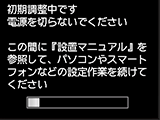
 参考
参考- AirPrintやGoogle Cloud Printを利用する場合の設定は、「AirPrintやGoogle Cloud Printをご使用の場合」を参照してください。
- 国や地域によっては、ご利用になれない機能があります。